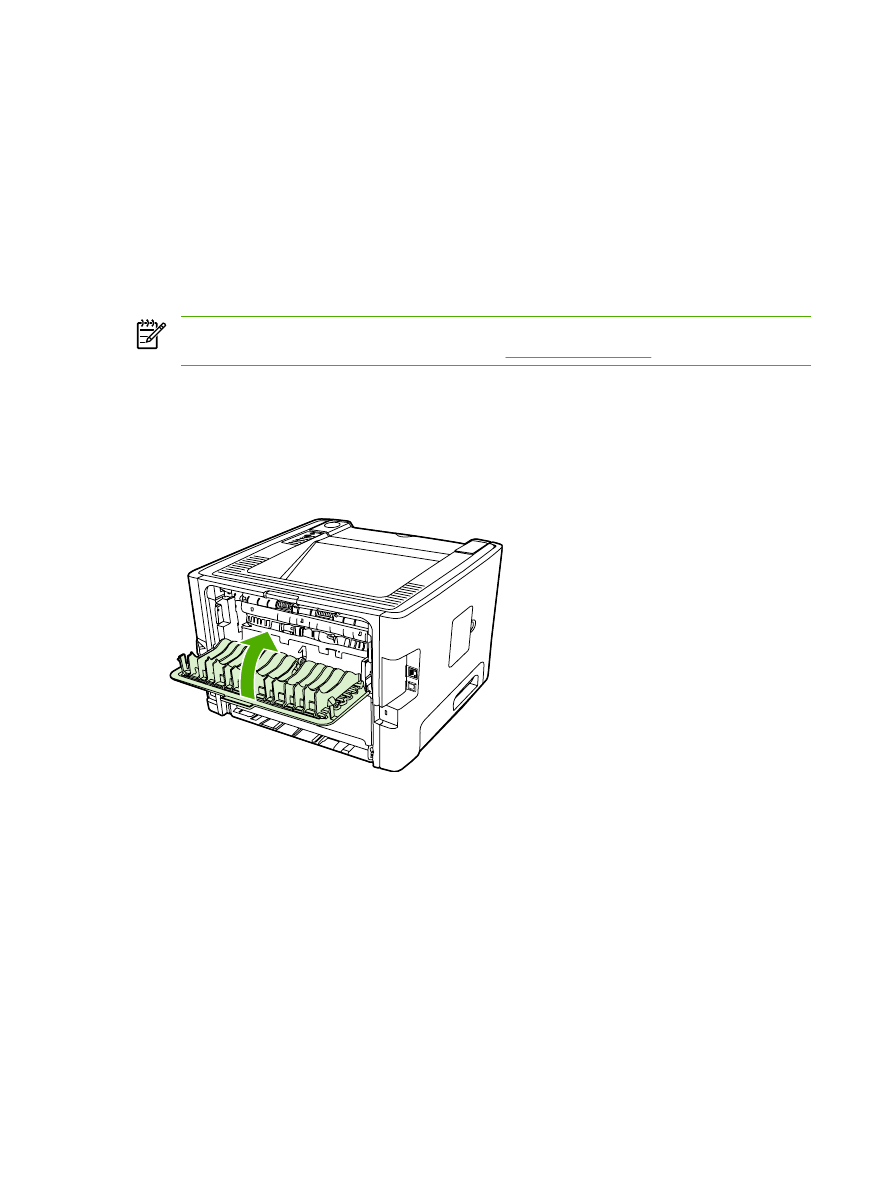
การพิมพสองดานดวยตนเองโดยใชถาดกระดาษออกดานบน
สวนตอไปนี้จะแสดงคำแนะนำสำหรับระบบปฏิบัติการตางๆ
Windows
1.
ปดฝาทางผานกระดาษในแนวตรง
2.
จากเดสกท็อปของ Windows ใหคลิก Start, Settings แลวคลิก Printers (หรือ Printers and Faxes สำหรับ
Windows บางเวอรชัน)
3.
คลิกขวาที่เครื่องพิมพ HP LaserJet P2015 Series และเลือก Properties
4.
คลิกแท็บ Device Settings
32
บท 5 งานพิมพ
THWW
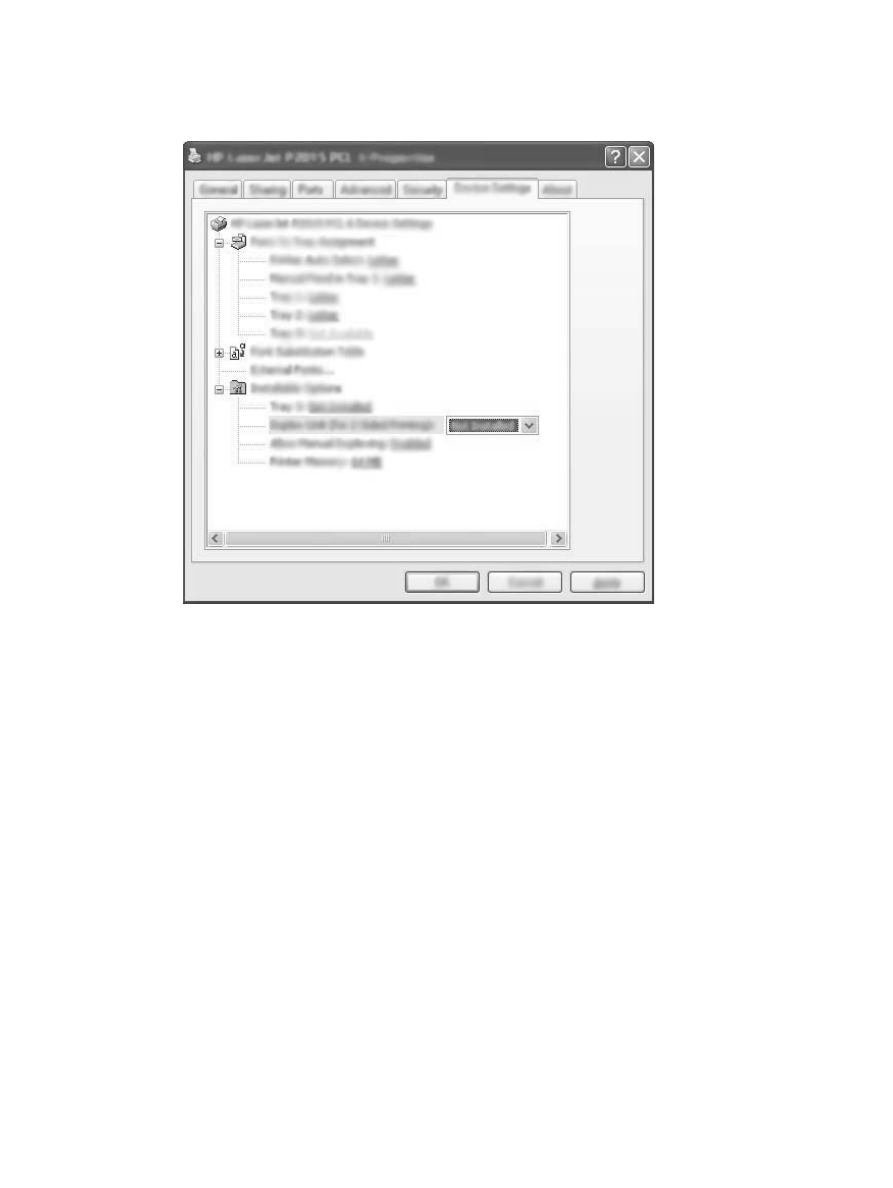
5.
ในสวน Installable Options (ตัวเลือกที่ติดตั้งได) ใหเลือก Not Installed (ไมติดตั้ง) จาก Duplex Unit (for
2–Sided Printing) (อุปกรณการพิมพสองดาน (สำหรับการพิมพสองดาน)) จากดรอปดาวนลิสต
6.
คลิก OK
7.
เปดกลองโตตอบ Print ในโปรแกรมซอฟตแวรที่ทานใชสั่งพิมพ ในโปรแกรมสวนใหญ ทานจะตองคลิก File
แลวคลิก Print
8.
เลือกเครื่องพิมพ HP LaserJet P2015 Series
9.
คลิก Properties หรือ Preferences ชื่อตัวเลือกที่แนชัดขึ้นอยูกับโปรแกรมซอฟตแวรที่ทานใชสั่งพิมพ
10.
คลิกแท็บ งานพิมพที่ออกมา
11.
คลิกเพื่อยกเลิกการเลือกกลองกาเครื่องหมาย Correct Order for Straight Paper Path (แกไขลำดับสำหรับทาง
ผานกระดาษในแนวตรง)
12.
คลิกกลองกาเครื่องหมาย Print On Both Sides (พิมพทั้งสองดาน)
13.
คลิก OK
THWW
พิมพลงบนทั้งสองดานของกระดาษ (การพิมพสองดาน)
33
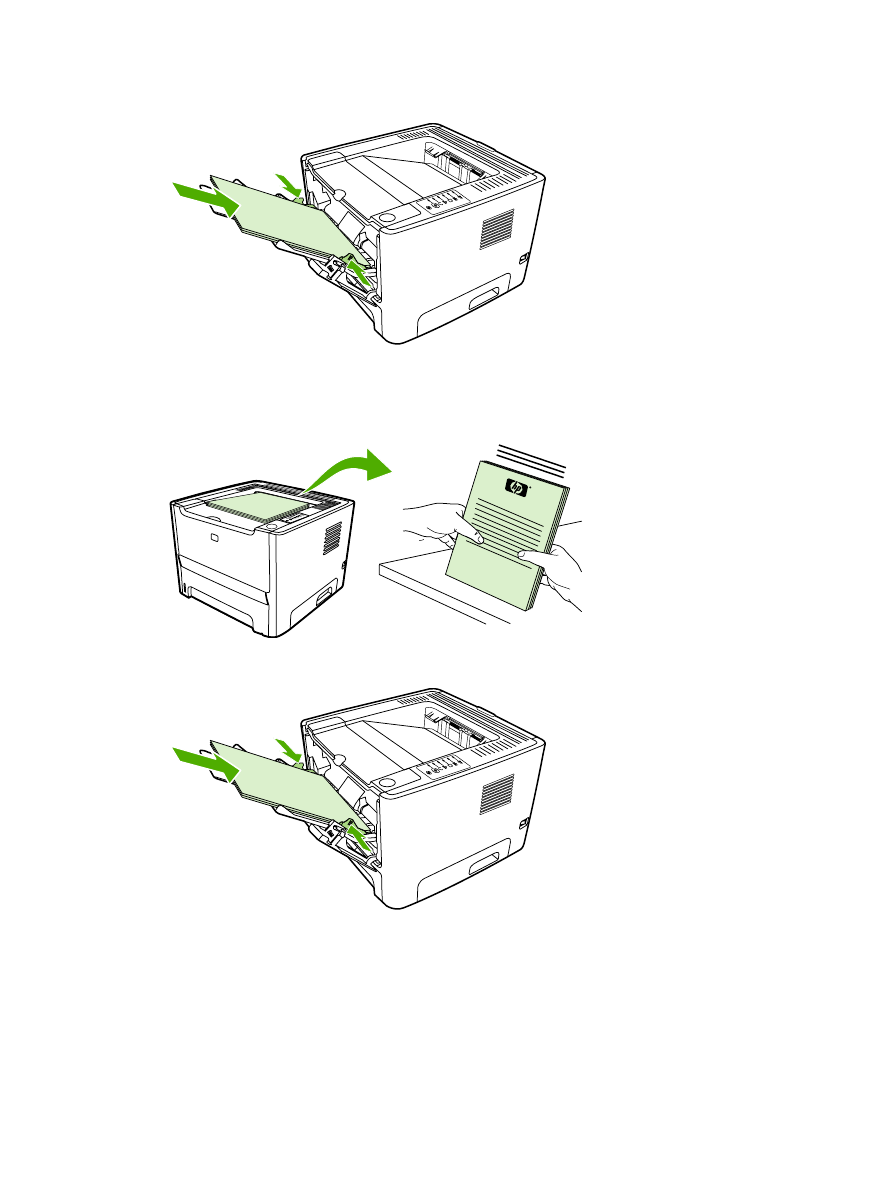
14.
พิมพดานแรกของเอกสารโดยใชถาด 1
15.
หลังจากที่พิมพดานหนึ่งแลว ใหนำกระดาษที่เหลือออกจากถาด 1 แลววางพักไวจนกวาทานจะทำการพิมพสองดานดวย
ตนเองเสร็จ
16.
รวบรวมกระดาษที่พิมพแลว แลวจัดปกกระดาษใหตรงกัน
i n
v e
n t
17.
ใสปกกระดาษกลับเขาไปในถาด 1 โดยใหดานที่พิมพเสร็จแลวคว่ำลง และขอบดานบนหันเขาหาเครื่องพิมพ
18.
กดปุม
ทำงาน
เพื่อพิมพดานที่สอง
34
บท 5 งานพิมพ
THWW
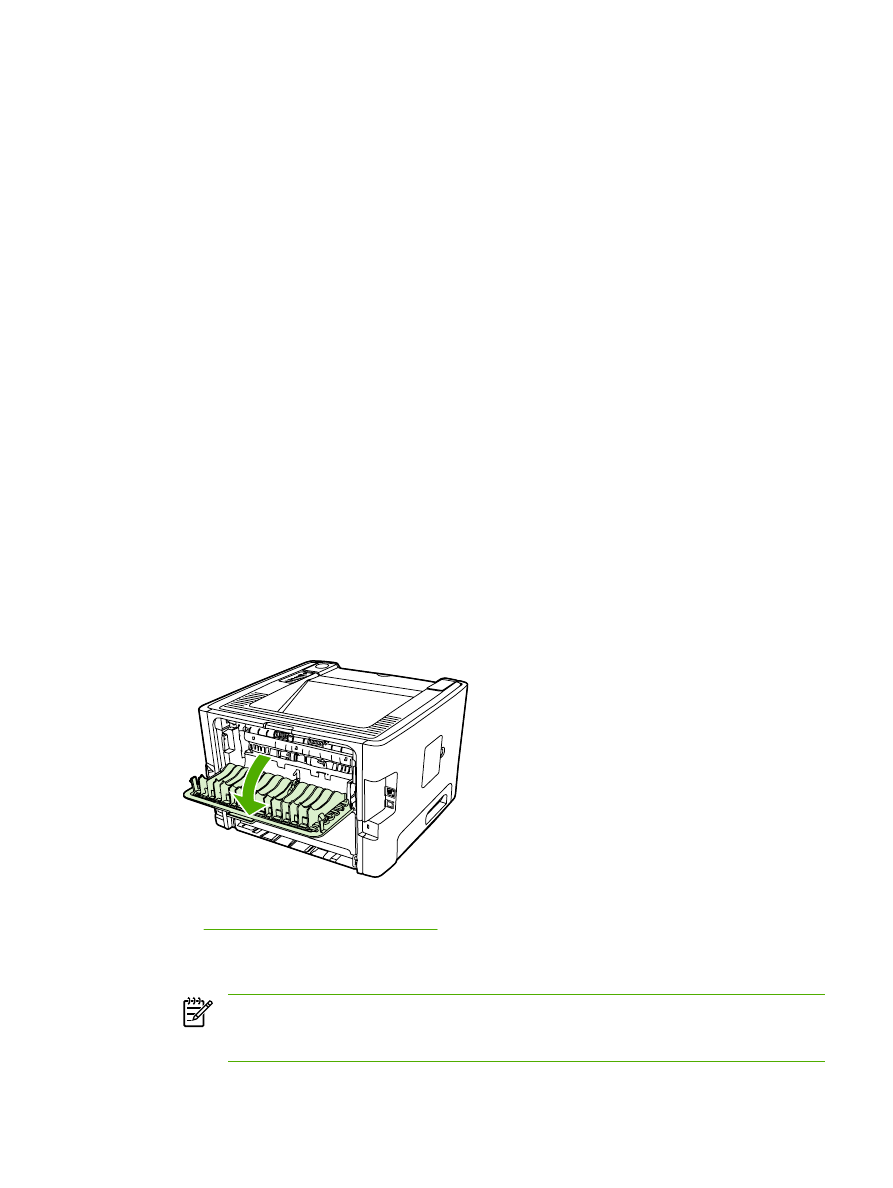
Mac OS X
1.
ปดฝาทางผานกระดาษในแนวตรง
2.
หาก Manual Duplex ไมปรากฏเปนตัวเลือกเครื่องพิมพ ใหดำเนินการดังนี้:
a.
ตรวจสอบวาไดเลือก HP Manual Duplex&Booklet (Classic) เมื่อติดตั้งไดรเวอรของซอฟตแวรดวยตัว
เลือก Custom Install
b.
ในการใช File-Print ใหเลือก Plug-In Preferences และคลิกลูกศรที่ชี้ไปทางขวา ลูกศรที่ชี้ไปทางขวาจะ
เปลี่ยนเปนลูกศรที่ชี้ลง และคุณสมบัติ HP Manual Duplex&Booklet จะปรากฏ
c.
เลือก Print Time Filters และเลือก HP Manual Duplex&Booklet จากนั้นคลิกที่ Save Settings
d.
เลือก Manual Duplex และเลือก Print on Both Sides
3.
พิมพเอกสาร
4.
หลังจากที่พิมพดานหนึ่งแลว ใหนำกระดาษที่เหลือออกจากถาด 1 แลววางพักไวจนกวาทานจะทำการพิมพสองดานดวย
ตนเองเสร็จ
5.
รวบรวมกระดาษที่พิมพแลว แลวจัดปกกระดาษใหตรงกัน
6.
ใสปกกระดาษกลับเขาไปในถาด 1 โดยใหดานที่พิมพเสร็จแลวคว่ำลง และขอบดานบนหันเขาหาเครื่องพิมพ
7.
กดปุม
ทำงาน
ที่แผงควบคุม เพื่อพิมพสองดาน